你是否厌倦了在WPS的层层菜单中寻找一个常用但位置偏僻的功能?是否觉得默认的功能区布局并不符合你的个人工作流?通过自定义功能区(Ribbon),你可以将最常用的命令整合在一起,打造一个完全个性化、效率倍增的办公界面。wps官网将从零开始,带你深入了解WPS功能区映射修改的全部技巧。
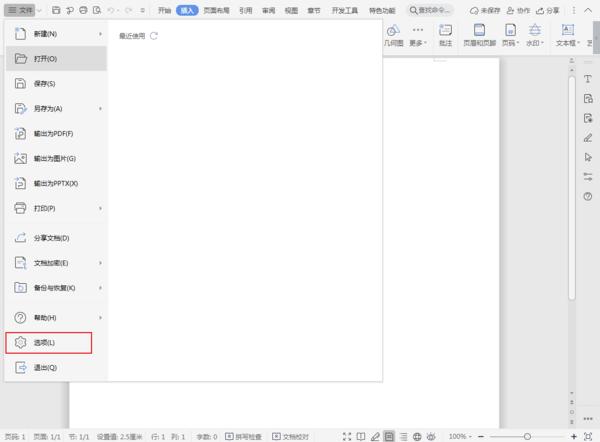
文章目录
- 一、为什么要自定义WPS功能区?—— 不止是炫技
- 二、入门必看:如何打开功能区自定义面板
- 三、核心操作:从零构建你的第一个自定义选项卡
- 四、进阶管理:让你的自定义更专业
- 五、高手秘籍:两个提升效率的实用场景
- 六、常见问题(FAQ)解答
一、为什么要自定义WPS功能区?—— 不止是炫技
默认的功能区是为“大多数人”设计的,但未必适合“你”。自定义功能区能带来实实在在的好处:
- 提升效率: 将跨越多个选项卡的常用功能(如“插入图片”、“格式刷”、“审阅批注”)集中到一处,减少鼠标点击和查找时间。
- 聚焦工作: 隐藏那些你从不使用的功能,让界面更清爽,减少干扰,让你专注于当前任务。
- 优化流程: 根据你的特定工作流程(如:写论文、做报表、设计PPT)创建专属的功能区,让工具适应你的工作,而非你适应工具。
二、入门必看:如何打开功能区自定义面板
一切修改都始于此。打开自定义面板有两种快捷方式:
- 方法一(推荐): 在功能区任意空白处点击鼠标右键,在弹出的菜单中选择“自定义功能区”。
- 方法二: 点击左上角的“文件”菜单,然后选择“选项”,在弹出的“选项”对话框中,选择左侧的“自定义功能区”。
打开后,你将看到一个左右分栏的窗口。左边是WPS所有可用命令的列表,右边是你当前功能区的结构。我们的所有操作都将在这个窗口中完成。
三、核心操作:从零构建你的第一个自定义选项卡
现在,我们来学习最核心的自定义技巧,一步步创建属于你的功能区。
3.1 创建新选项卡与组
功能区的结构是“选项卡 → 组 → 命令”。我们必须先建立“容器”才能放入“工具”。
- 在自定义窗口的右侧,点击下方的“新建选项卡”按钮。
- 系统会自动创建一个名为“新建选项卡(自定义)”和其下属的“新建组(自定义)”的条目。
- “选项卡”是顶级菜单(如“开始”、“插入”),“组”是选项卡内用竖线隔开的功能区(如“字体”、“段落”)。一个选项卡可以包含多个组。
- 在右侧列表中,选中你刚刚创建的“新建组”。(注意:命令只能添加到“组”中,不能直接添加到“选项卡”中)。
- 在左侧的命令列表中,找到你想要添加的功能。你可以通过顶部的下拉菜单筛选“常用命令”或“所有命令”。
- 选中左侧的命令,点击中间的“添加 >>”按钮,该命令就会出现在右侧你选中的组里。
- 要移除命令,只需在右侧选中它,然后点击“<< 移除”按钮。
- 重命名: 在右侧选中你创建的“新建选项卡”或“新建组”,然后点击下方的“重命名”按钮,输入你想要的名字,如“我的工具”、“常用格式”等。
- 调整顺序: 在右侧选中任意选项卡、组或命令,使用右侧的向上(▲)和向下(▼)箭头来调整它们的位置。
- 新建一个选项卡,重命名为“审校专用”。
- 在该选项卡下,新建一个组,重命名为“批注与修订”。
- 从左侧命令列表(筛选“审阅”选项卡)中,向该组添加“新建批注”、“修订”、“接受”、“拒绝”等命令。
- 再新建一个组,重命名为“格式检查”。
- 向该组添加“格式刷”、“清除格式”、“拼写检查”等命令。
- 点击“确定”,看看你的WPS界面是不是多了一个超级方便的“审校专用”选项卡!
- 导出: 当你精心配置好一套完美的功能区后,点击右下角的“导入/导出”按钮,选择“导出所有自定义设置”。WPS会生成一个
.wpscustomui文件。你可以将它备份,或分享给同事。 - 导入: 在一台新电脑上,或想使用同事分享的布局时,同样点击“导入/导出”,选择“导入自定义文件”,然后选中之前导出的文件即可一键应用。
- 选项卡名称: 写作神器
- 组1:素材整合 → 命令:插入图片、插入表格、插入超链接、截图
- 组2:排版美化 → 命令:格式刷、段落、字体、首字下沉、项目符号
- 组3:审阅发布 → 命令:字数统计、拼写检查、修订、打印预览
- 选项卡名称: 数据看板
- 组1:数据处理 → 命令:排序、筛选、分类汇总、数据透视表
- 组2:图表中心 → 命令:所有图表类型(柱形图、折线图、饼图)、更改图表类型
- 组3:分析工具 → 命令:插入函数、条件格式、模拟分析
ol>
3.2 添加与移除命令
有了容器,我们就可以开始填充功能了。
3.3 重命名与调整顺序
默认的名称不直观,我们需要修改它。
3.4 实战演练:打造“一键审校”选项卡
让我们把以上技巧结合起来,创建一个用于文字审校的选项卡。
四、进阶管理:让你的自定义更专业
当你熟练了基础操作后,这些进阶功能能让你更好地管理和分享你的成果。
4.1 隐藏与显示默认选项卡
如果WPS自带的某些功能区(如“开发工具”)你几乎不用,可以直接隐藏它。在自定义功能区窗口的右侧,取消勾选你不想看到的选项卡名称前的复选框即可。反之,勾选即可恢复显示。
4.2 导入与导出:备份与共享你的布局
这是个非常强大的功能!
4.3 重置设置:一键恢复默认
如果改乱了想重新开始,不用担心。点击右下角的“重置”按钮,你可以选择“重置选定的功能区选项卡”或“重置所有自定义设置”,让一切恢复到初始状态。
五、高手秘籍:两个提升效率的实用场景
5.1 场景一:为内容创作者打造“写作神器”
5.2 场景二:为数据分析师整合“图表工具箱”
六、常见问题(FAQ)解答
问:为什么我添加命令的按钮是灰色的?
答:因为你没有选中一个“组”。请确保在右侧列表中选中一个自定义的组(名称后带“(自定义)”字样),而不是选项卡或其他默认组件。你不能向WPS默认的组中添加命令。
问:自定义功能区和“快速访问工具栏”有什么区别?
答:“快速访问工具栏”位于WPS窗口的最顶部,通常只放3-5个最高频的图标式命令(如保存、撤销)。而“自定义功能区”则是对主工作区进行大规模、结构化的改造,可以容纳更多命令并进行分组。
问:我更新WPS后,自定义的设置会丢失吗?
答:通常不会。但为了以防万一,强烈建议在进行重大更新前,使用“导出”功能备份你的自定义设置。




